Tidslinjefunktionen i Google Kalkylark: En översikt
Google Kalkylarks tidslinjeverktyg är en funktion som ger användare möjligheten att enkelt följa aktiviteter och förändringar kopplade till projekt. Det möjliggör visualisering av samband mellan händelser och hjälper till att sätta upp mål och delmål för att säkerställa att deadlines hålls och projekt slutförs framgångsrikt.
Skapa en tidslinje i Google Kalkylark
Tidslinjefunktionen är ett nytt och användbart tillskott i Google Kalkylark. Den är lämplig för alla, oavsett om det är privatpersoner eller organisationer, som behöver hålla koll på utvecklingen av en plan eller ett projekt.
Genom att använda tidslinjefunktionen kan man skapa och övervaka uppgifter, händelser, mål och delmål. Detta underlättar för att hålla reda på deadlines och säkerställa att dessa inte överskrids.
Organisationer kan använda Google Kalkylarks tidslinjer för att spåra projekt som involverar flera team och för att övervaka de åtgärder som krävs. Det blir enkelt för chefer och andra intressenter att granska projektplaner, förstå det aktuella läget och identifiera områden som kan behöva extra resurser för att nå delmål eller slutföra projekt.
Verktyget kan även användas för att planera marknadsföringskampanjer och produktlanseringar. Tidslinjeverktyget är särskilt effektivt för att visualisera förändringar över tid, vilket ger användarna möjlighet att snabbt identifiera trender och mönster i data.
Eventuella problemområden eller förbättringsområden blir tydliga när data filtreras och sorteras. Google Kalkylarks tidslinjer är anpassningsbara och kan skräddarsys för att möta behoven hos specifika projekt, team eller individer.
Låt oss nu undersöka hur du skapar en tidslinje i Google Kalkylark.
Obs! Google Kalkylark och dess tidslinjefunktion är flexibla, vilket betyder att kolumner och data kan modifieras och anpassas efter behov.
Låt oss skapa en tidslinje för att spåra projektaktiviteter:
För att skapa en komplett tidslinjevy bör du inkludera följande kolumner i Google-arket:
Följande kolumner är de mest grundläggande för att skapa en tidslinje:
- Startdatum: Aktivitetens startdatum
- Slutdatum: Aktivitetens slutdatum
- Korttitel: Namn på varje uppgift eller händelse
Obs: Kolumnerna för start- och slutdatum kan formateras med DATUMVÄRDE för att säkerställa att rätt datatyp används. För att ange standarddatumvärdet, välj startdatumkolumnen, gå till Format – Tal – och välj datum.
Ytterligare kolumner för att skapa en mer detaljerad tidslinje:
- Kortdetaljer: En sammanfattning av varje uppgift eller händelse
- Varaktighet: Hur lång tid det tar att slutföra uppgiften
- Kortfärg: Möjlighet att ange specifika färger för varje uppgift för bättre visualisering
- Kortgrupp: Gruppera flera kort på samma tidslinjevy baserat på en kolumn
Du kan lägga till fler kolumner efter behov, till exempel kortfärg, ansvarig för uppgiften, deadlines, kommande händelser, helgaktiviteter eller planer.
Nu ska vi se hur du skapar en tidslinjevy i Google Kalkylark:
Data för den nya projektspårningen finns i arket nedan.
Markera alla rader, gå till menyn överst i Kalkylark, klicka på Infoga och välj Tidslinje.
Efter att du har valt Tidslinje från infogningsmenyn visas en ruta för cellval, som du ser nedan.
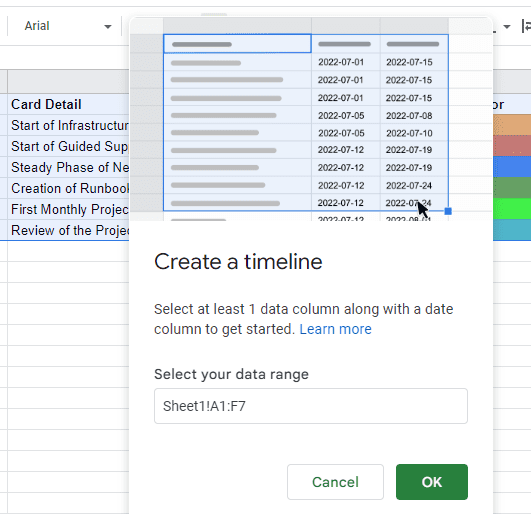
Klicka på OK, så infogas ett nytt ark med namnet Tidslinje, som visas nedan:
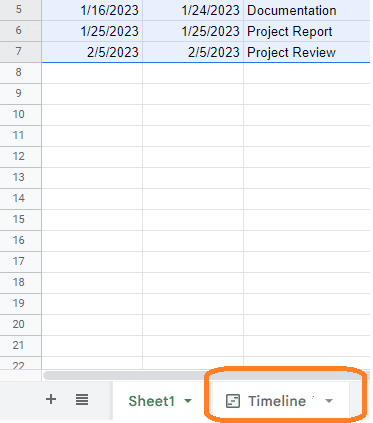
Genom att klicka på fliken Tidslinje kan du visualisera hela projektets status på en enda vy.
Den fullständiga projektspårningen kan göras från ett enda ark. Du kan även göra justeringar i projektet om det behövs för att påskynda aktiviteten om du förutser problem med deadlines.
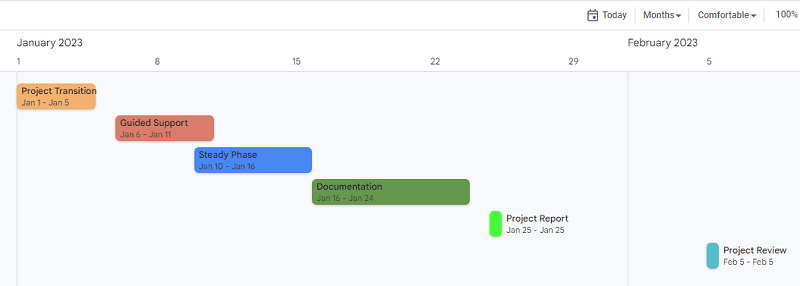
Om du vill ha detaljer om en specifik händelse eller uppgift, väljer du uppgiften och detaljerna visas på höger sida av arket:
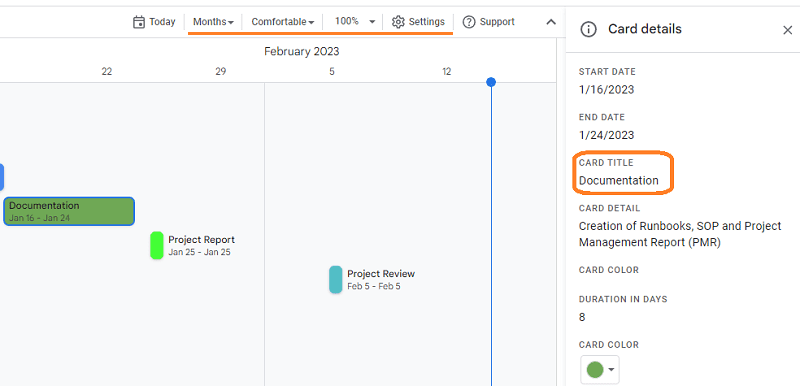
Anpassa tidslinjevyn
Längst upp i arket finns det anpassningsalternativ från Google (visas nedan) som gör att du kan anpassa din tidslinje efter behov.
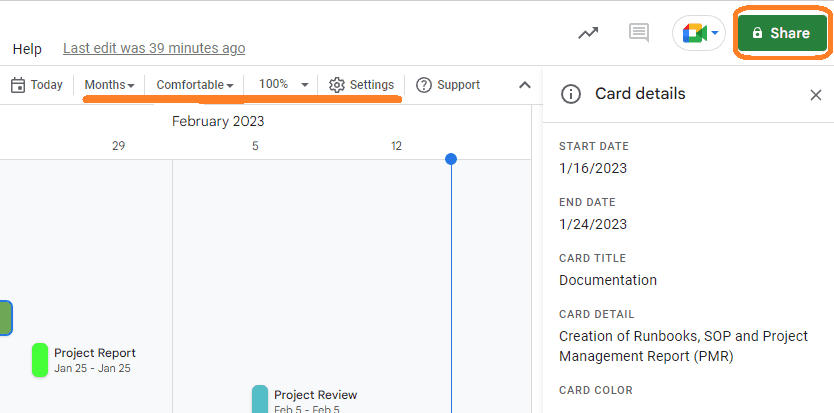
Låt oss titta på hur dessa tidslinjealternativ gör arket mer användarvänligt:
- Idag: Du kan klicka på ”Idag” för att gå till den aktuella dagen i tidslinjebladet.
- Tidslinjevyintervall: Du kan visa arket i veckor, månader, kvartal etc.
- Visningsläge: Användaren kan välja att visa arket i komprimerat eller bekvämt läge (standard). Det komprimerade läget gör att kortdata visas närmare varandra om du vill visa arket med mindre tomt utrymme, medan det bekväma läget ger mer utrymme mellan korten.
- Zooma: Med zoomalternativet kan du ändra storleken på arket så att det passar olika skärmstorlekar.
- Dela: Med det här viktiga alternativet kan användare dela tidslinjebladet med kollegor, teammedlemmar eller andra intressenter med begränsade rättigheter.
Google Timeline erbjuder också avancerade alternativ som dataanslutning för att länka och arbeta med Bigquery-data från Google Cloud och Looker-data från fler än 50 olika datakällor kopplade till Looker.
Sammanfattning
Sammanfattningsvis, om du letar efter ett flexibelt verktyg för att hantera uppgifter, händelser eller projektstatus från början till slut, och hålla dig informerad för att förhindra eventuella brott mot servicenivåavtal (SLA), är Googles tidslinjefunktion ett bra alternativ.
Läs också vår steg-för-steg-guide om hur du markerar och tar bort dubbletter i Google Kalkylark.